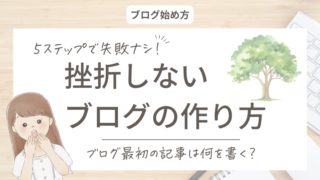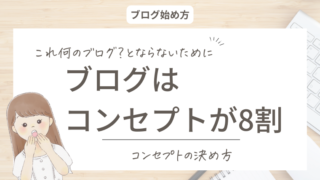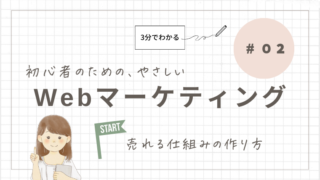SEO対策って初心者でも自分でできる?
設定などは必要?
SEO対策を始めたいけど、何をしたらいいかわからない!という方にこれだけは設定しておいてほしい基礎設定をご紹介します。
SEO対策には内部対策と外部対策がありますが、本記事でご紹介するのは内部対策のうちの3つです。プラグインを導入するだけで簡単にSEO対策の設定をすることが可能なんです。
ここに本文を入力
この記事ではWordPressを使ってブログを書くなら、絶対に入れてほしいプラグインを3つご紹介します。
①All in one SEO
②Really simple SSL
③Google Search Console
ひとつずつ手順もご紹介するので、この記事を読みながら進めて見て下さいね。
All in one SEO
SEO対策、というとやらなくてはいけないことが多いのですが、これだけ入れておくと簡単にSEO対策の設定ができる無料プラグインです。
SEOは、HP全体のSEOと記事1つ1つSEOの2軸で成り立っているといわれていますが、このプラグインでは、設定を行うことで2軸それぞれの対策が可能になります。
まずは全体のSEO対策から!
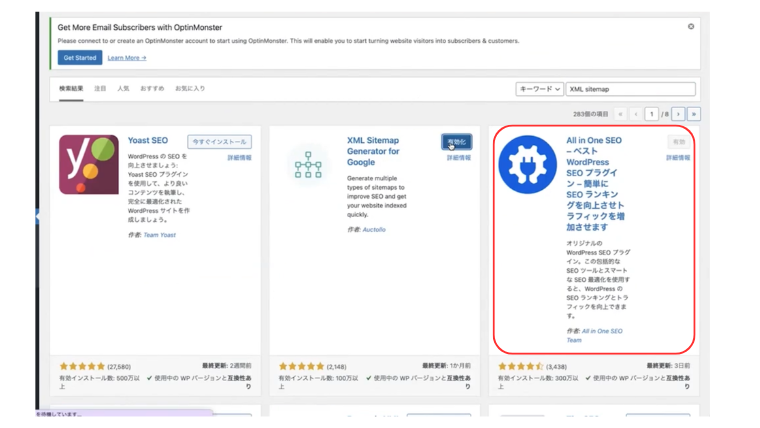
【やり方】
①新規プラグイン追加から【All in one SEO】と検索
②インストールする
③有効化をクリック
有効化できたら初期設定をしていきます。
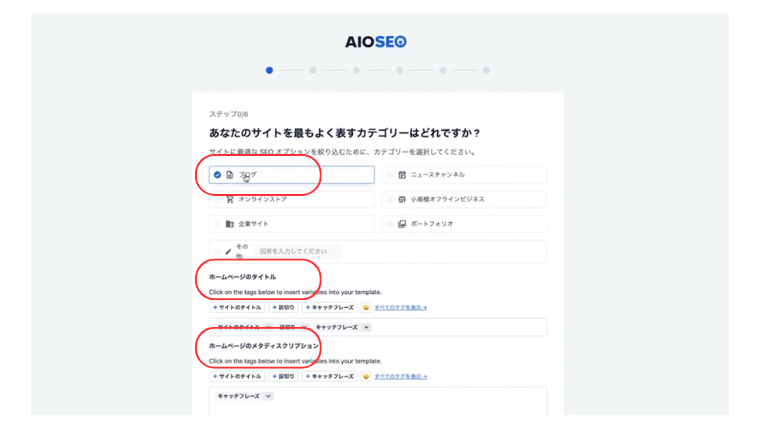
カテゴリ➡ブログを選択
タイトル➡ブログサイトのタイトルを入れる
メタディスクリプション➡このサイトがどんなサイトか説明文を入れる
カテゴリは【ブログ】を選択し、ブログサイトのタイトルを入れたら、このサイトがどんなサイトなのか?という説明文【メタディスクリプション】を記入してきます。
あれもこれも、とキーワードを入れすぎると、Googleが誰におすすめしたらいいかわからなくなってしまうので、ディスクリプションにいれるキーワードは6つまでが目安といわれています。
設定をする目的
1番の目的は、Googleに認知してもらうためです。
・どんなジャンルなのか
・どんなブログテーマメディアなのか
ということを、まずGoogleに認知してもらわないと、誰におすすめしたらよいのか?どんな属性におすすめしたらよいのかわからないためです。
例えば、ケーキ屋さんでどれがおすすめですか?と聞かれたとき、あなたはどちらのお店が美味しそうだなと感じますか?
A「うちはケーキを売っていて、イチオシはショートケーキです!」
B「うちはお菓子全般売っています!ショートケーキもおすすめだし、団子も自慢なんだよ~かき氷も全部おすすめ!!」
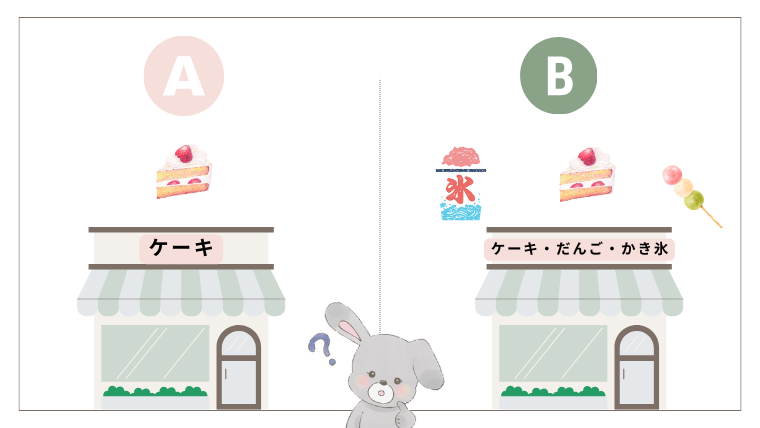
Bはいろいろ売っているのはわかりますが、和菓子なのか洋菓子がウリなのかわからず、本当に美味しいのか?と疑ってしまいますよね。(笑)
ケーキが売りなら、Aのお店のように「ショートケーキがおすすめです!」と誰が見てもおすすめがわかるようにしましょう!
私の場合 【Webマーケティング 転勤妻 始め方 在宅ワーク 転職】
このようなワードを入れたメタディスクリプションに設定しました。
・All in one SEOのプラグインを入れる
・ブログカテゴリを選択し、タイトル、メタディスクリプションを入れる
・目的はGoogleに認知してもらうため!
全体に行うSEO対策については最低ラインここまでをやっていればOKです。
記事1つ1つに対するSEO対策
ブログサイト全体の対策が出来たら、次に記事1つ1つのSEO対策をしていきます。
WordPressの投稿画面をスクロールしていくと、【SEO対策】という項目が出てきます。 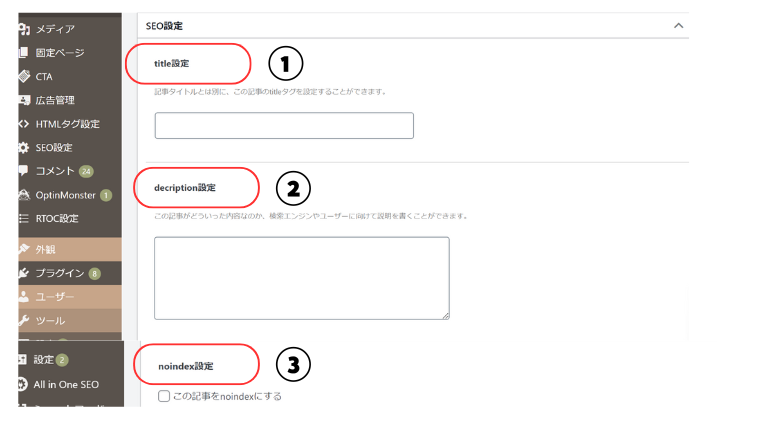
【やり方】
①記事のタイトルを入力する
②キーワードを意識してメタディスクリプションをいれていく。
③noindex設定をする
SEO対策したくない記事の場合は、③のnoindexにチェックを入れます。
そう思いますよね。
全ての記事をおすすめすることで起こりえるデメリットは以下のようなものがあります。
URL
この記事を定期的に読んで下さっている読者の方には有益と思ってもらえるかもしれませんが、検索エンジンから初めてこの記事にたどり着いた方は、
一般人の私の成長記録を見ても有益さは感じませんよね。初めての人がこの記事を読んだとしても満足度が低い、と感じてしまうと思います。
「誰これ?(自分の探してる記事じゃなかった)違う記事探そ~」
と、結果サイトから離の脱が増えて、満足度の低い記事と判断=サイト全体の評価が落ちてしまう。
といったことが起こってしまうのです。
あまり美味しくない料理をとりあえずメニューに入れておいたら、たまたまお店に来た人が食べて、食べログでマズイと評価されてしまう。
そんなことがWeb上でも起こってしまうのです。
初見の人が読んでくれた時に、満足してもらえる記事かな?ということを考え、そうじゃない場合はここにチェックを入れておきましょう!
JINのSEO対策
さらにスクロールして下にある項目に関しては、JINのSEO対策です。
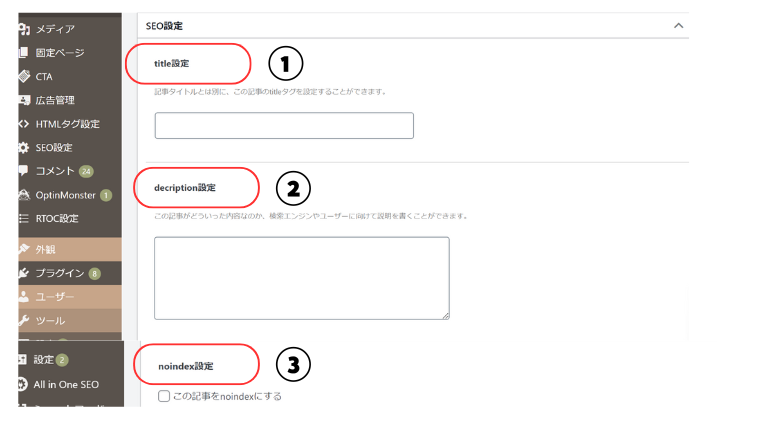
【やり方】
タイトル:本文をコピー
メタディスクリプション:記載したものをコピー
使っているテーマによっては、優秀なテーマであればSEO対策が入っている場合があります。その場合はタイトルとメタディスクリプションを同じくコピーしておきましょう!
お疲れ様でした!ここまででOKです!
・サイト全体のSEO対策と記事1つ1つのSEO対策をする
・タイトルの決定、メタディスクリプションを毎記事入力する
最低限必要なSEO対策なので、毎記事欠かさず設定してくださいね。
②Really Simple SSL
インストールするだけで安全性を向上できる無料のプラグインです。
URLの前に【保護されていない通信】と表示される場合は、セキュリティがされていないということです。
HPの最初にある、https ~の【s】がないとセキュリティが甘いということになります。
セキュリティ面で心配ですよね。すぐに設定できるのでやってみましょう!
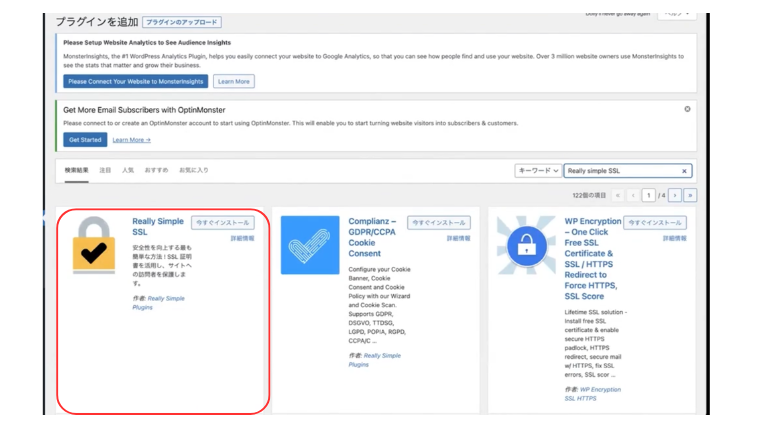
【やり方】
①Really simple SSLを検索しインストール
②有効化を押す
③Active SSLを押す
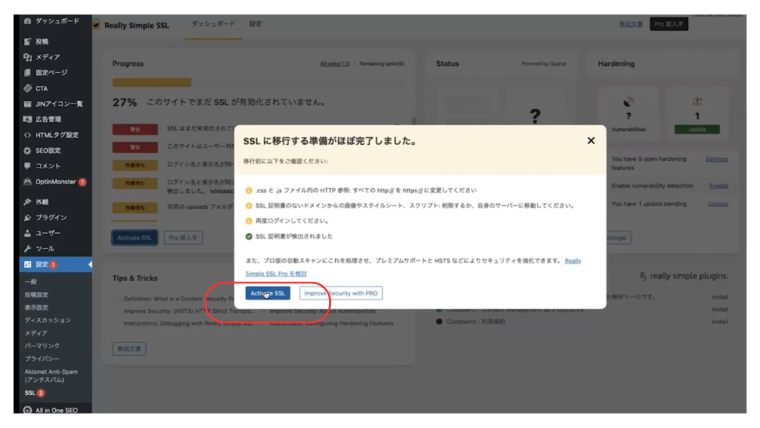
完了です!
③Google Search Console
Google Search Console とは、Googleで検索した時にブログがどれくらい見られているか検索順位を中心とした分析ツールです。
こちらも無料でダウンロードすることができます。
このプラグインを入れていない人はいない!というくらい必須のツールです!
Googleのアカウントを持っていない人は、先にアカウント登録をしてくださいね。
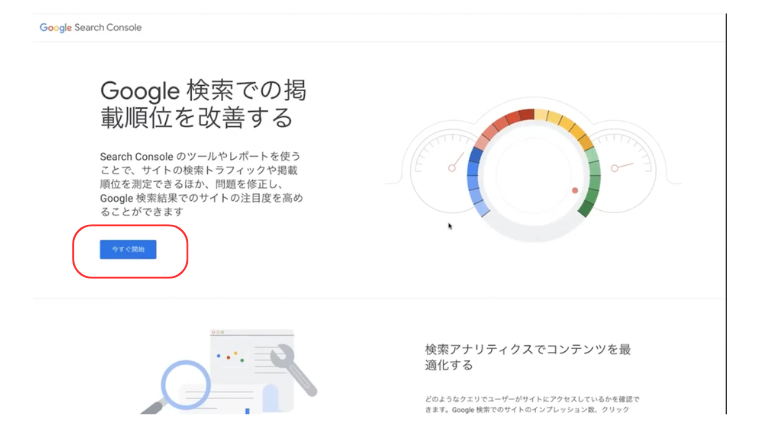
【やり方】
🔍Google Search Consoleと検索
検索パフォーマンスから確認ができます。
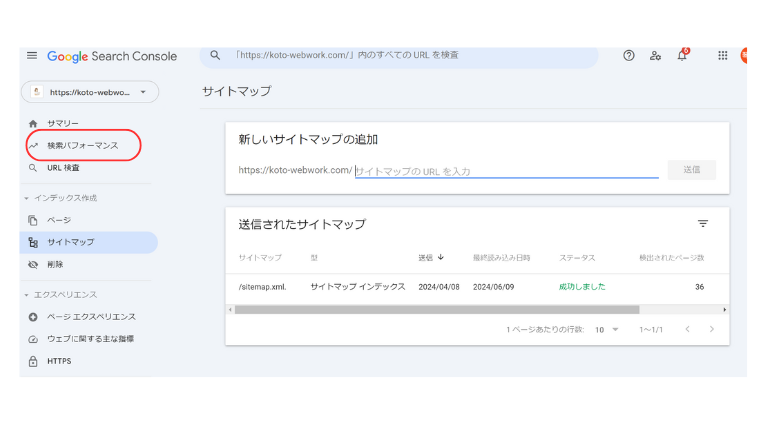
| CTR(平均クリック率) | 何回表示されて何回クリックされたか、ということ。 例:100回表示されて5回クリックされている→CTR 5% 5%が最低ラインといわれています。 |
|---|---|
| クエリ |
ユーザーがどんなテキストで検索をかけているかを知ることができます。 |
| デバイス | PCから見られているのか、スマホからなのかを見ることができます。 |
サイトマップを送信する
Google Search Consoleをいれる目的のひとつは、Googleにブログサイトを認識してもらうこと。
Googleの中には、クローラーという検索エンジンの順序を決めるために全てのウエブサイトを巡回するボットがあります。
ボットがあなたのサイトを認識しないと永遠にGoogleサイトに載ることがないんです。
記事のURLをコピーして、サイトマップを送信しましょう!
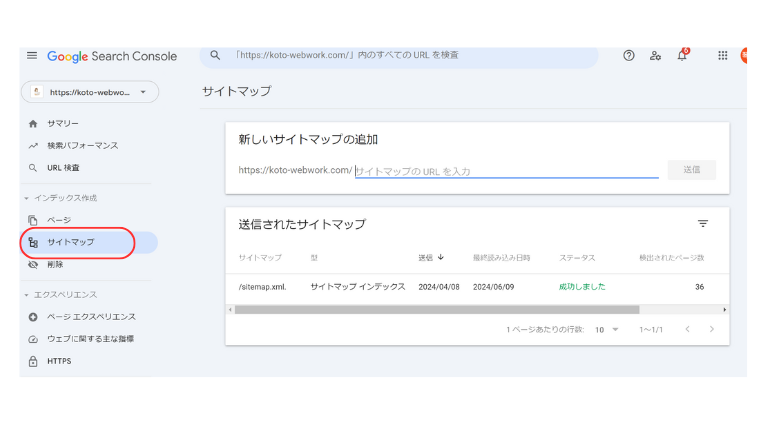
クローラーは結構忙しいようで、基本的に毎日見に来ることはないです。書いた記事が1か月載らないということもざらにあるようあるので、「記事書いたよ、見に来てね!」とクローラーにアピールしましょうね!
まとめ
いかがでしたか?
本記事ではSEO対策をする上で必須の基礎設定3つについてお伝えしました。
・All in one SEO
・Really simple SSL
・Google Search Console
この3つを設定してご自身のSEO対策に役立てて下さいね。
最後までご覧いただきありがとうございました!




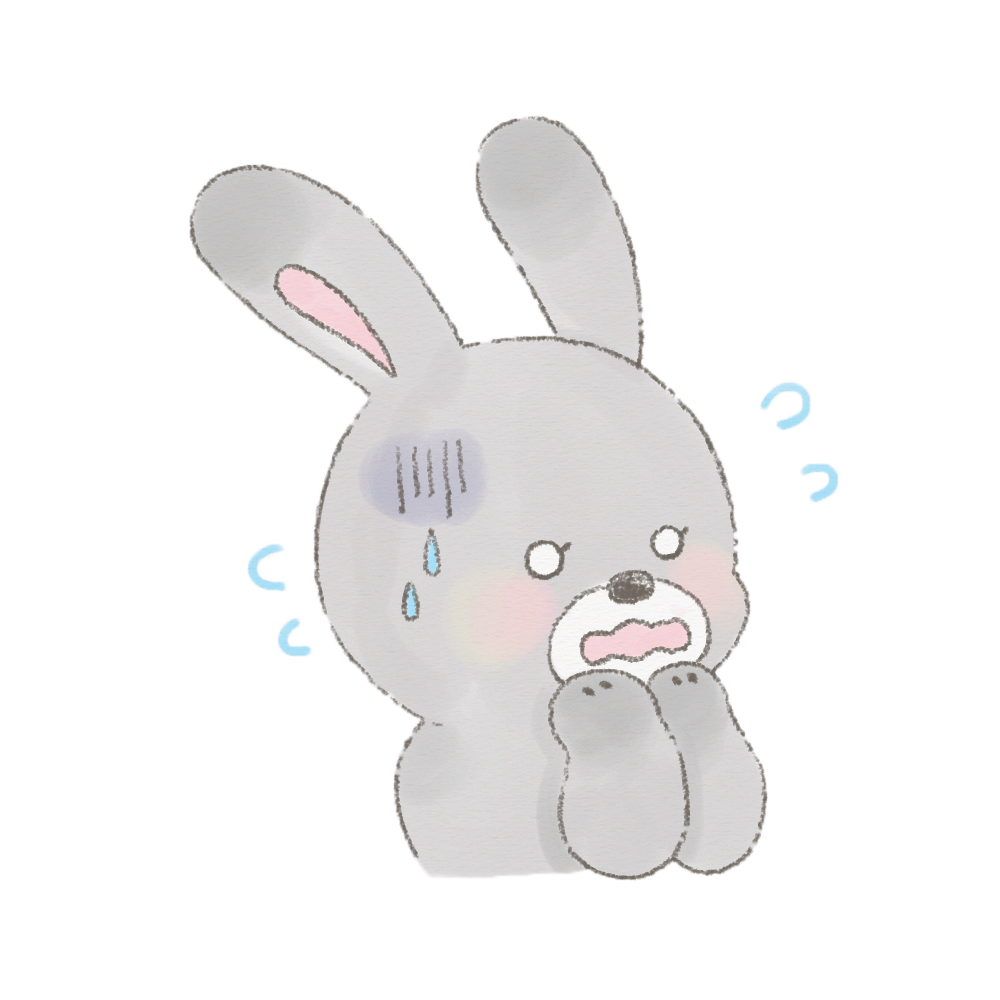




 こと
こと